【誰でも簡単にできる!】風景写真をイラスト風に加工する方法♪

先週あたりから、ブログのヘッダーを変更してみたのですがお気づきですか??
ちなみにロゴも変更しました。(なんだか、なんのブログか既に分かりくい)。
以下前回の記事。
息子のイラストは会社の後輩で色塗りが得意な子がいたので、
あらかじめ私が描いた線画を渡して塗ってもらうことに!!
背景は私が撮った写真を加工してイラスト風に仕上げて、最後に合体。
長くなると思うので、今日はこのヘッダーの背景の
加工の制作手順でもあげようかなと思います。
【photoshop】制作手順

まず仕上がりはこちら。
私がカメラで撮った写真をイラスト風に加工した物です。
参考サイトがあるので、念のため貼っておきます。
【photoshop】風景写真をイラスト・アニメ風に加工する
①まずは、背景写真をphotoshopで開きます。
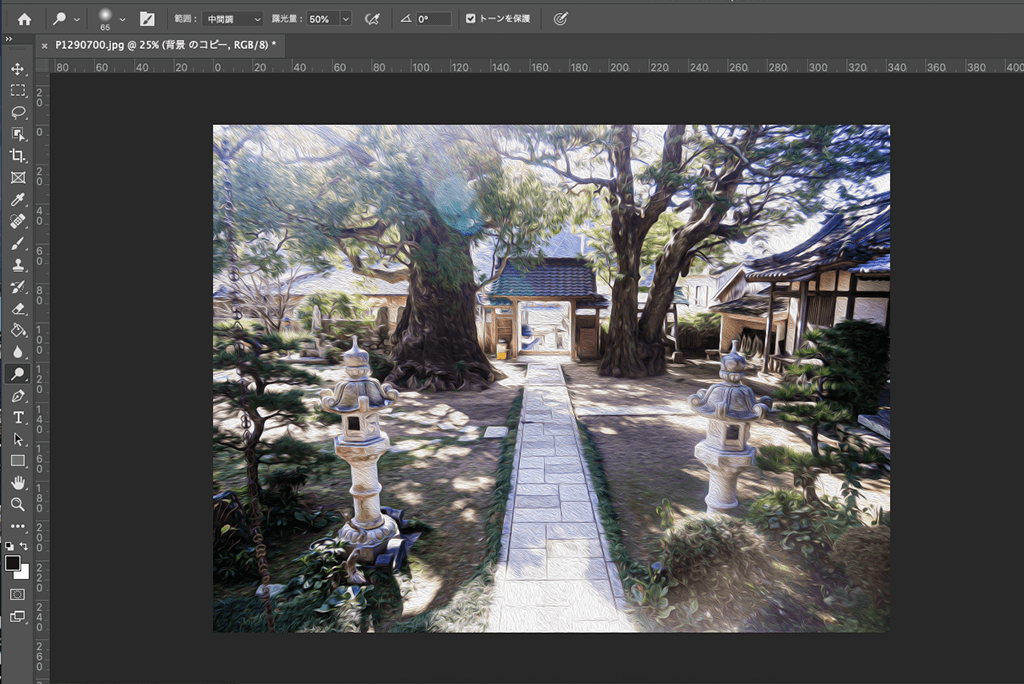
②【フィルター】→【表現手法】→【油彩】
ここでめちゃウネウネさせちゃいましょう!!
このウネウネがイラストっぽさを際立たせてくれます!!
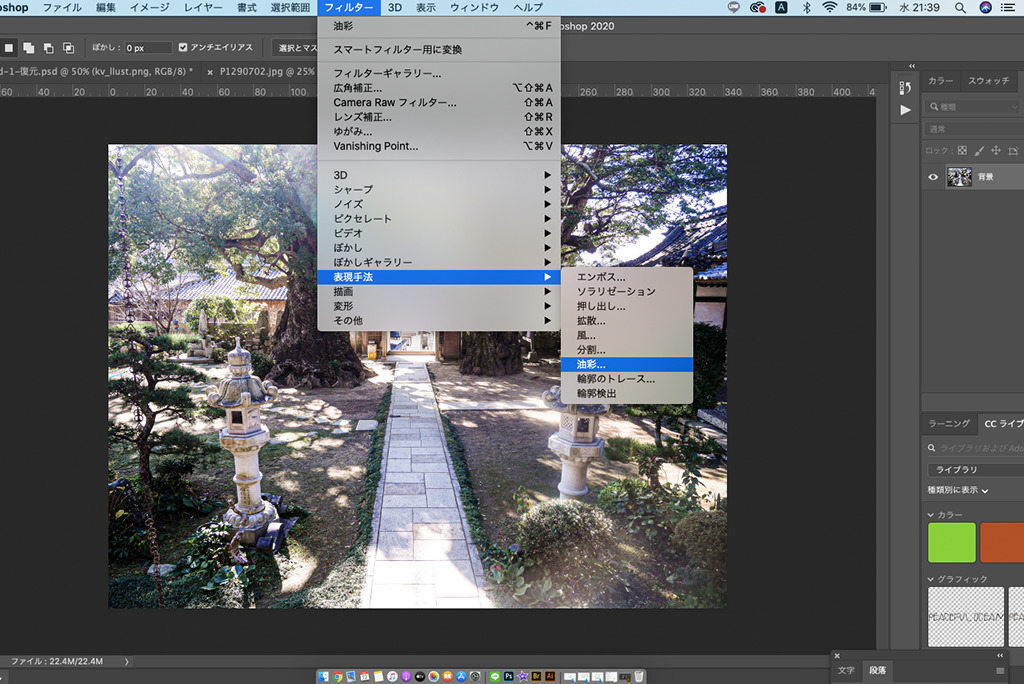
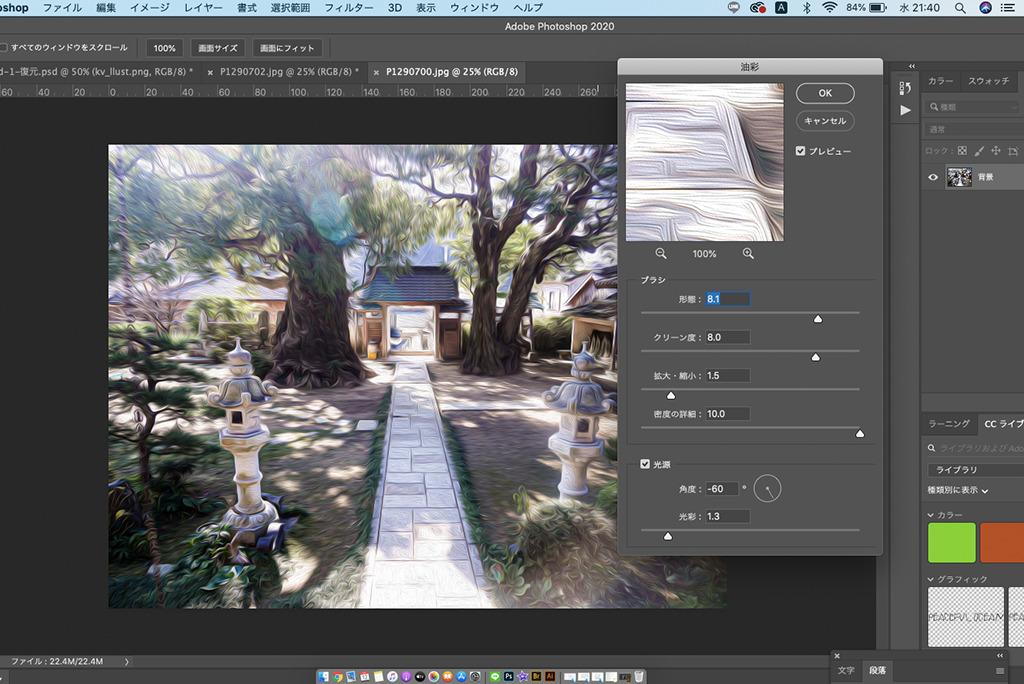
ちょっと油彩っぽい雰囲気になりました。
参考サイトには「油彩のエフェクトをかけたほうにマスクをかけて、草の部分を抜いてドライブラシと合成」と描いていましたが、私の背景写真はあんまり必要なかったかも。(なのでその処理はあまり使わなかったです。)

③ちょっと写真の彩度が暗いので彩度をあげます。
色相彩度、チャンネルミキサー、レベル補正で調整。
この3つを使って鮮やかに、パキッとさせます。
色相彩度で全体の色味をイラスト風に鮮やかに。
チャンネルミキサーは全体の色味を何色に転がすかってかんじです。
最後、レベル補正で、全体の明るさを調整。
明暗をはっきりさせます。

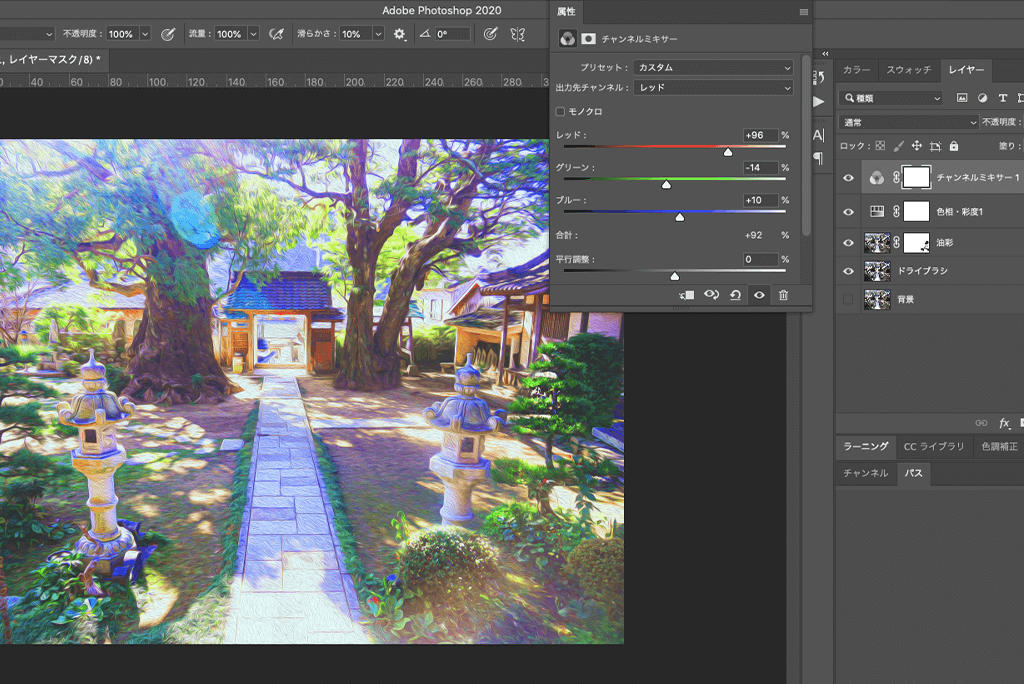
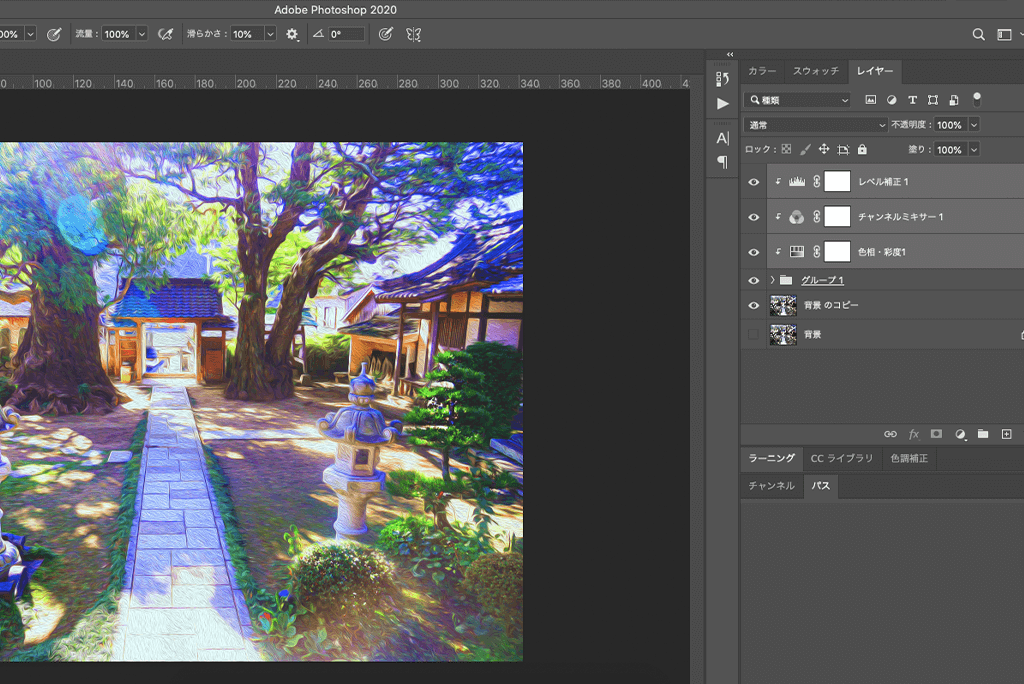
④完成!!

今日はここまで!!あんまり長すぎると、
スクロールが大変なのでここで終わりです。
明日は、線画、イラストの加工方法です。
お楽しみに♪
前回の記事も合わせて読んでみてね♪
関連記事はありません





